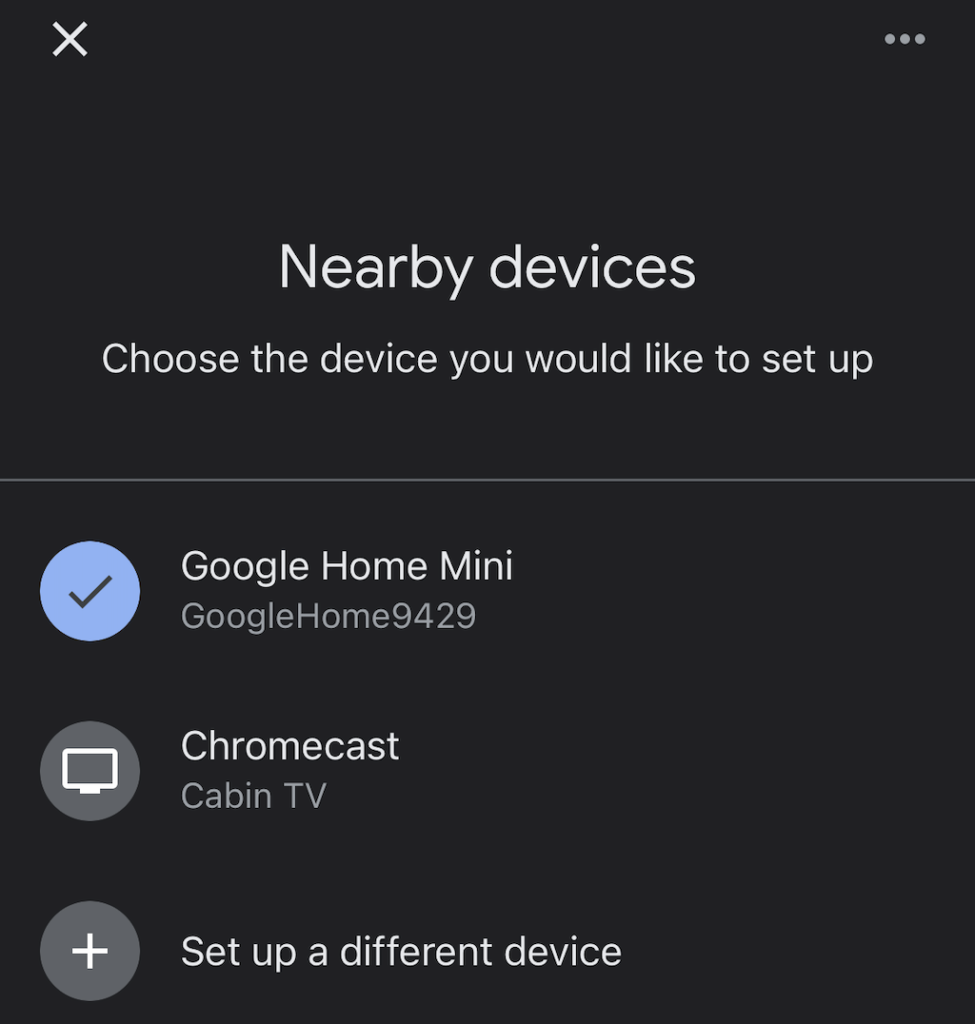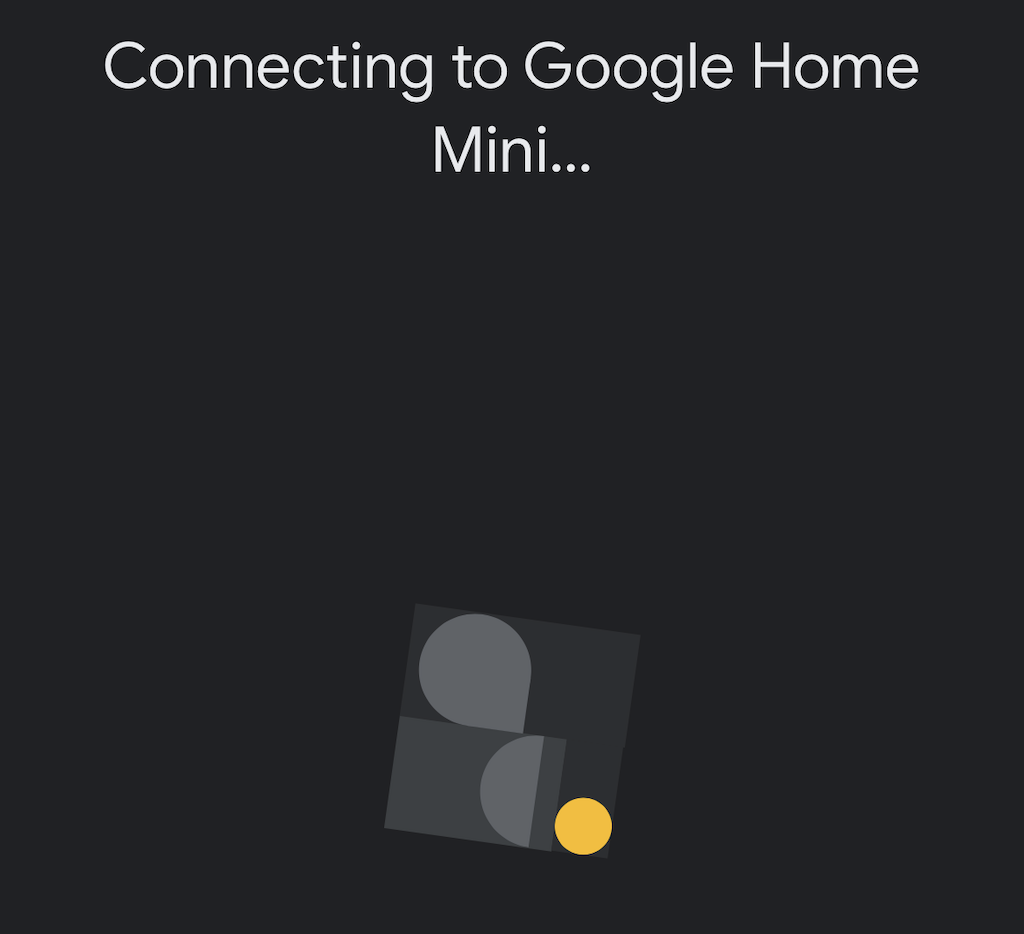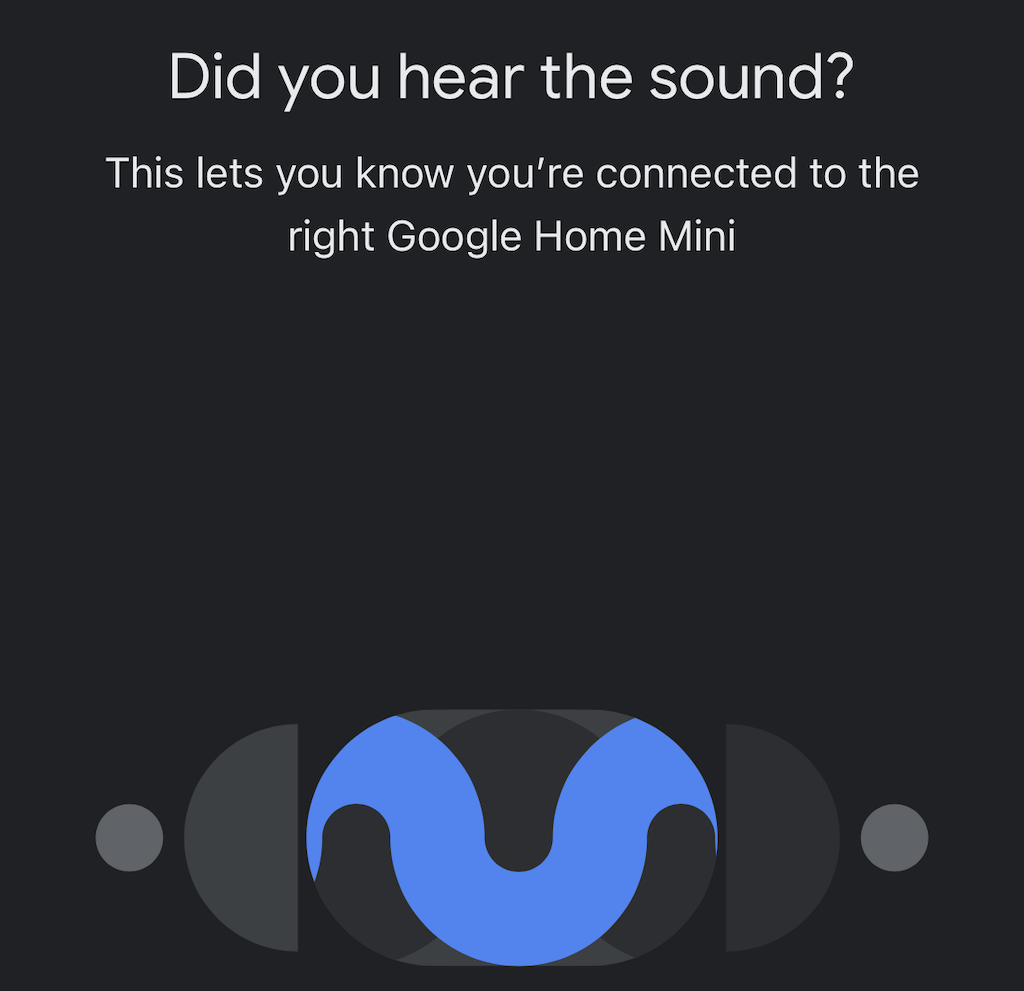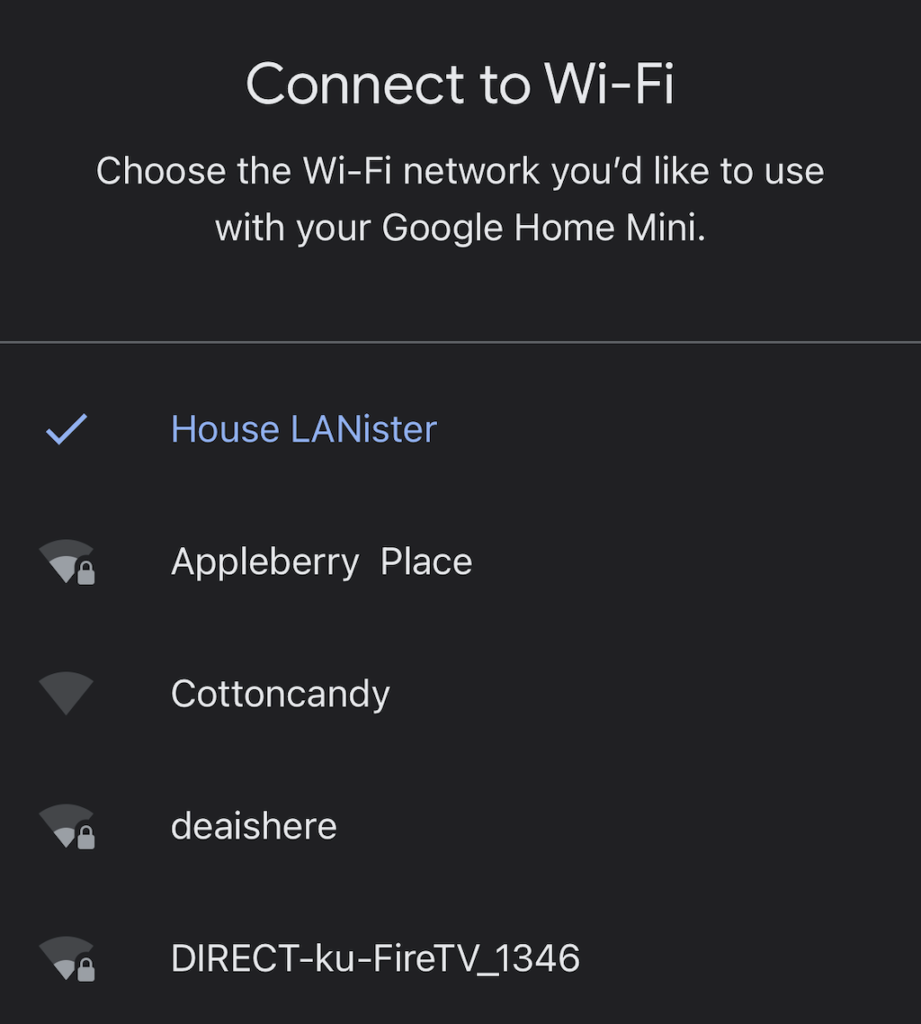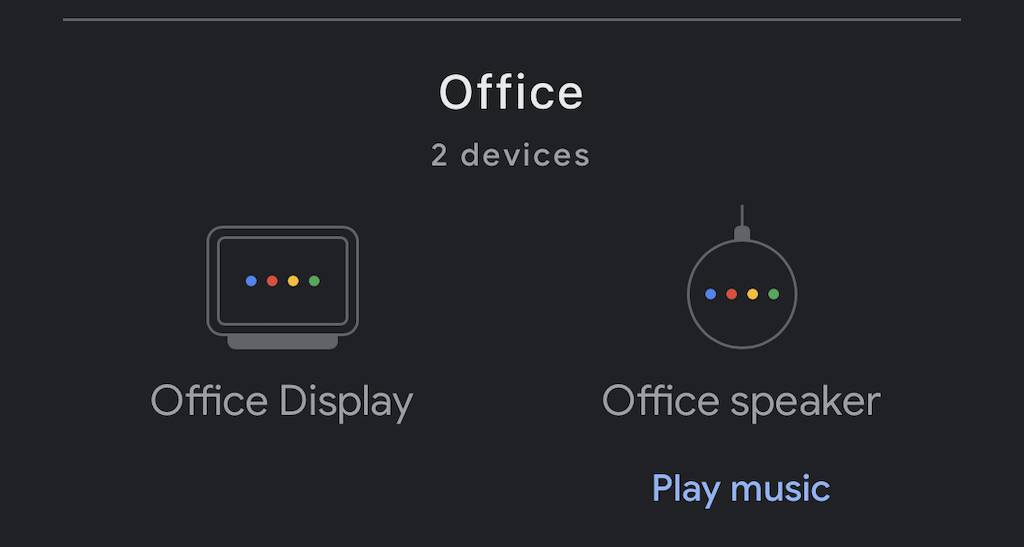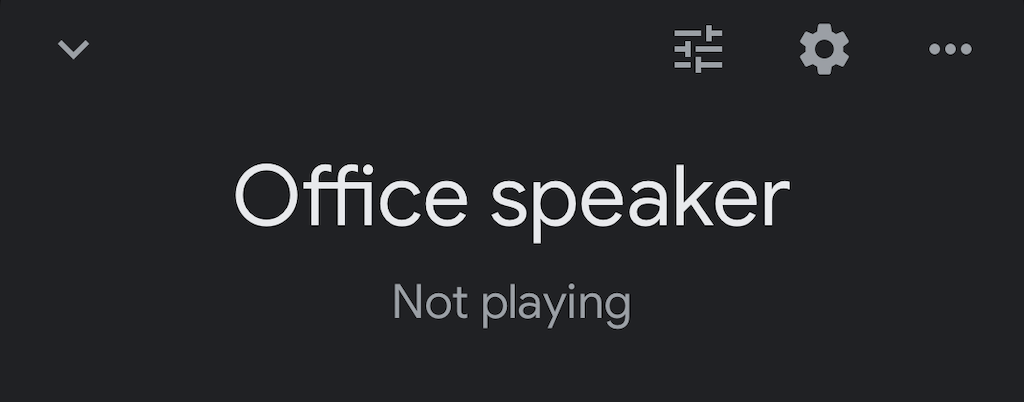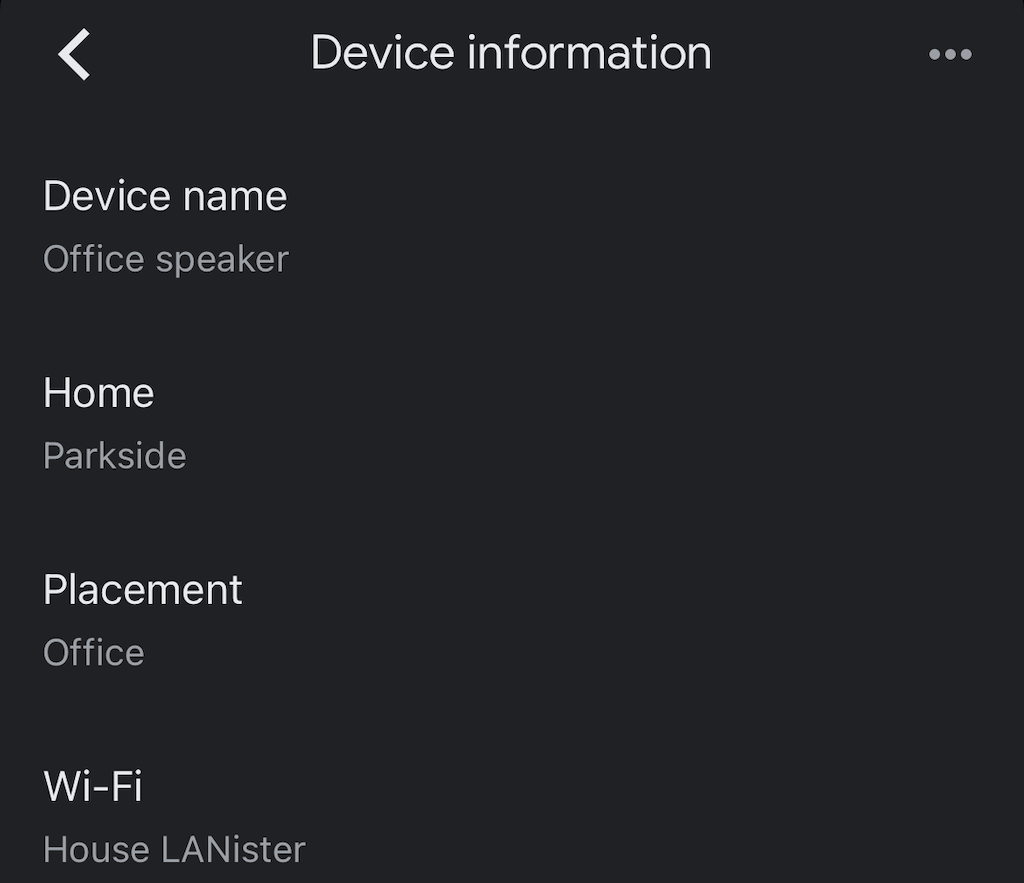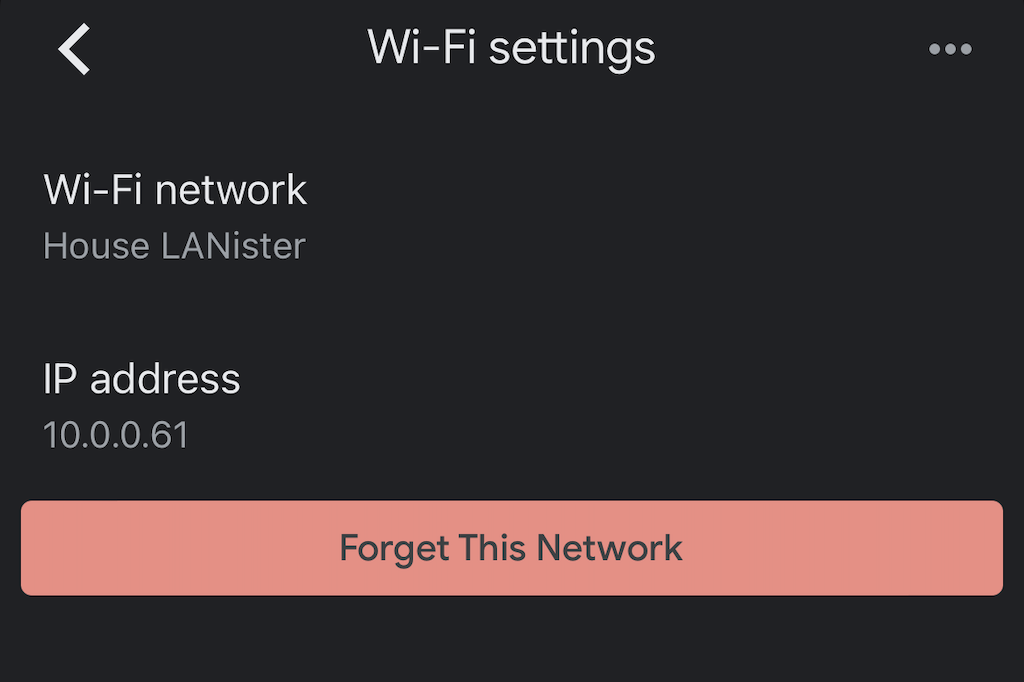Platforma Google Home je popri Amazon Alexa jedným z dvoch hlavných zariadení pre inteligentnú domácnosť na dnešnom trhu. Platforma Google Home s podporou Google Assistant dokáže robiť všetko od správy kalendára až po ovládanie zariadení inteligentnej domácnosti.
Samozrejme, dokáže to len vtedy, ak má solídne Wi-Fi pripojenie. Bez Wi-Fi sa Asistent Google nemôže synchronizovať s vašimi inteligentnými domácimi zariadeniami, vašimi produktmi Google Nest ani v podstate so žiadnou z vlastností, vďaka ktorým je taký užitočný. Tu je postup, ako pripojiť domovskú stránku Google k sieti Wi-Fi.

Ako pripojiť domovskú stránku Google k sieti Wi-Fi
Existujú dva spôsoby pripojenia zariadenia Google Home k sieti Wi-Fi. Prvý je počas procesu nastavenia zariadenia. Druhá je cez aplikáciu Google Home.
Ako pripojiť domovskú stránku Google k sieti Wi-Fi počas inštalácie
Ak máte úplne nové zariadenie Google Home alebo Google Nest, môžete ho počas fázy nastavenia pripojiť k sieti Wi-Fi. V skutočnosti sa od vás bude vyžadovať. Ak ste už k sieti Wi-Fi pripojili predchádzajúce zariadenie, automaticky rozpozná vašu sieť Wi-Fi a pokúsi sa pripojiť bez akéhokoľvek ďalšieho zásahu od vás.
- Vyberte zariadenie, ktoré chcete nastaviť.
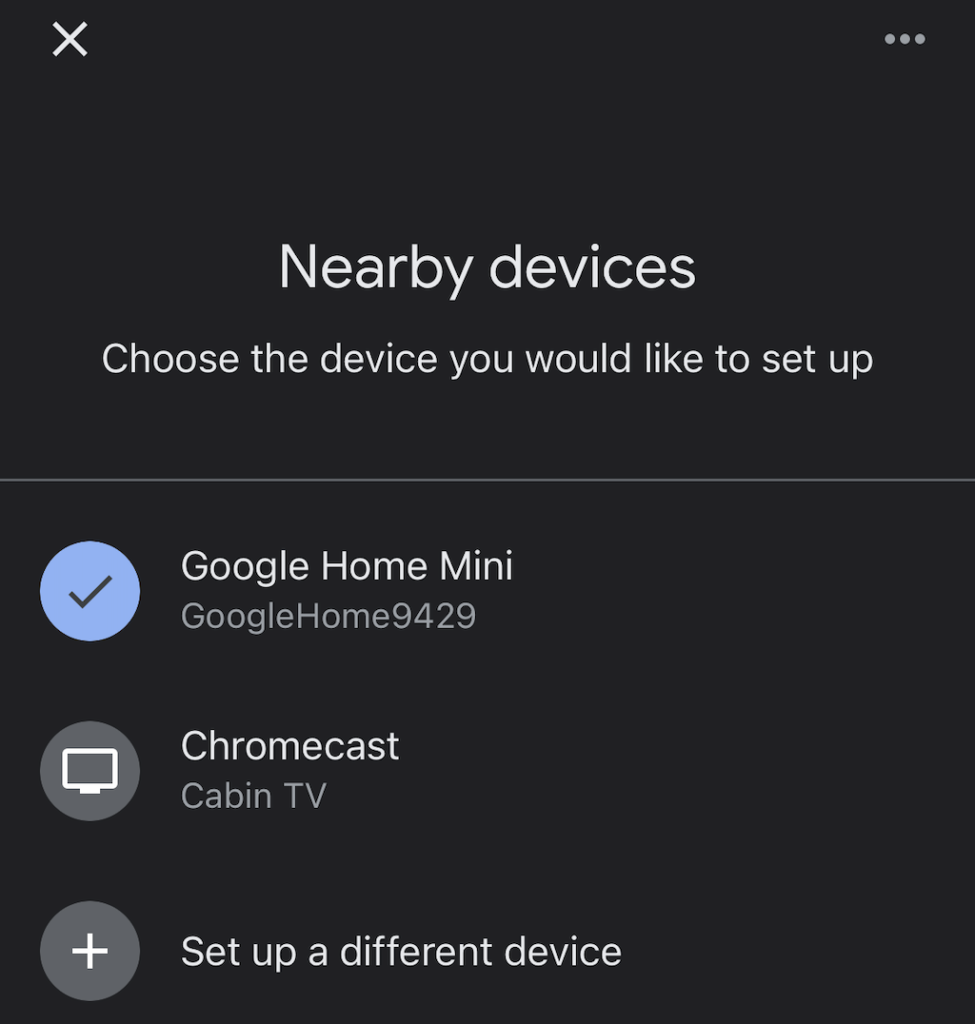
- Začne sa pripájať k vášmu novému zariadeniu.
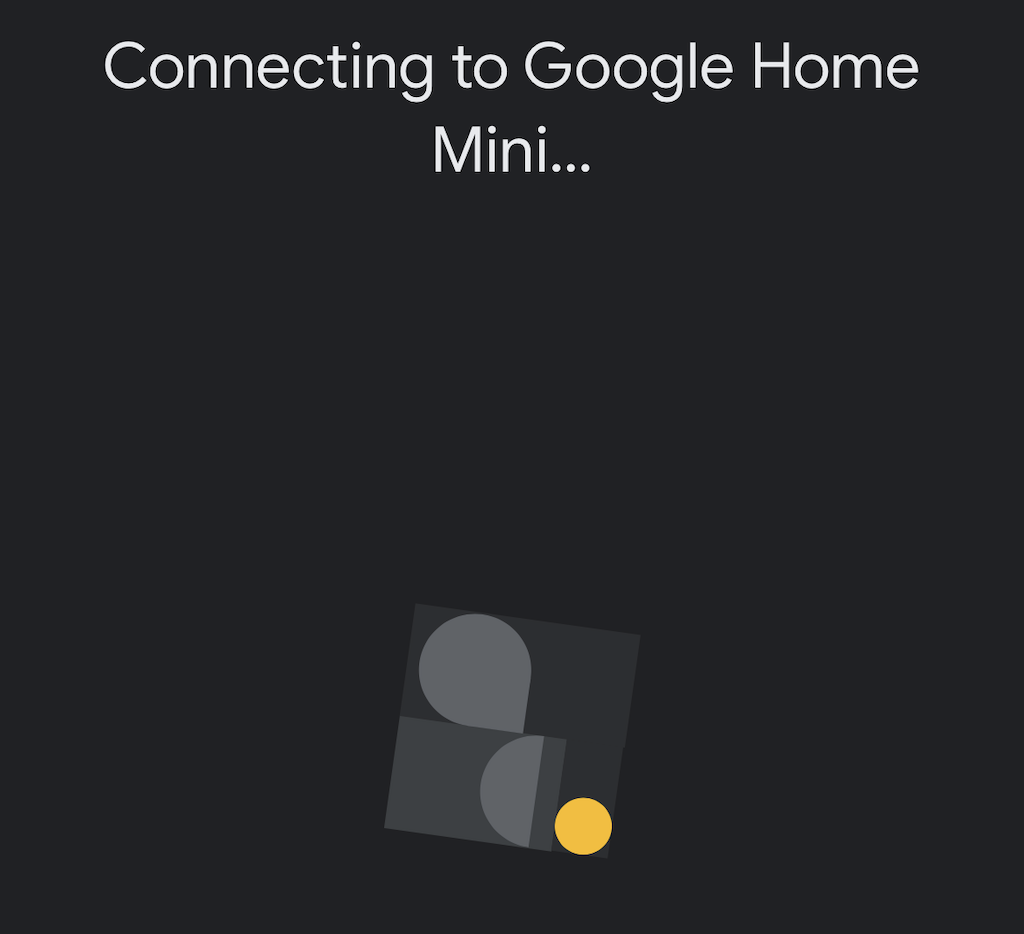
- Vypočujte si zvonkohru zo zariadenia. Toto potvrdzuje, že sa pripojilo k správnemu zariadeniu Google Nest.
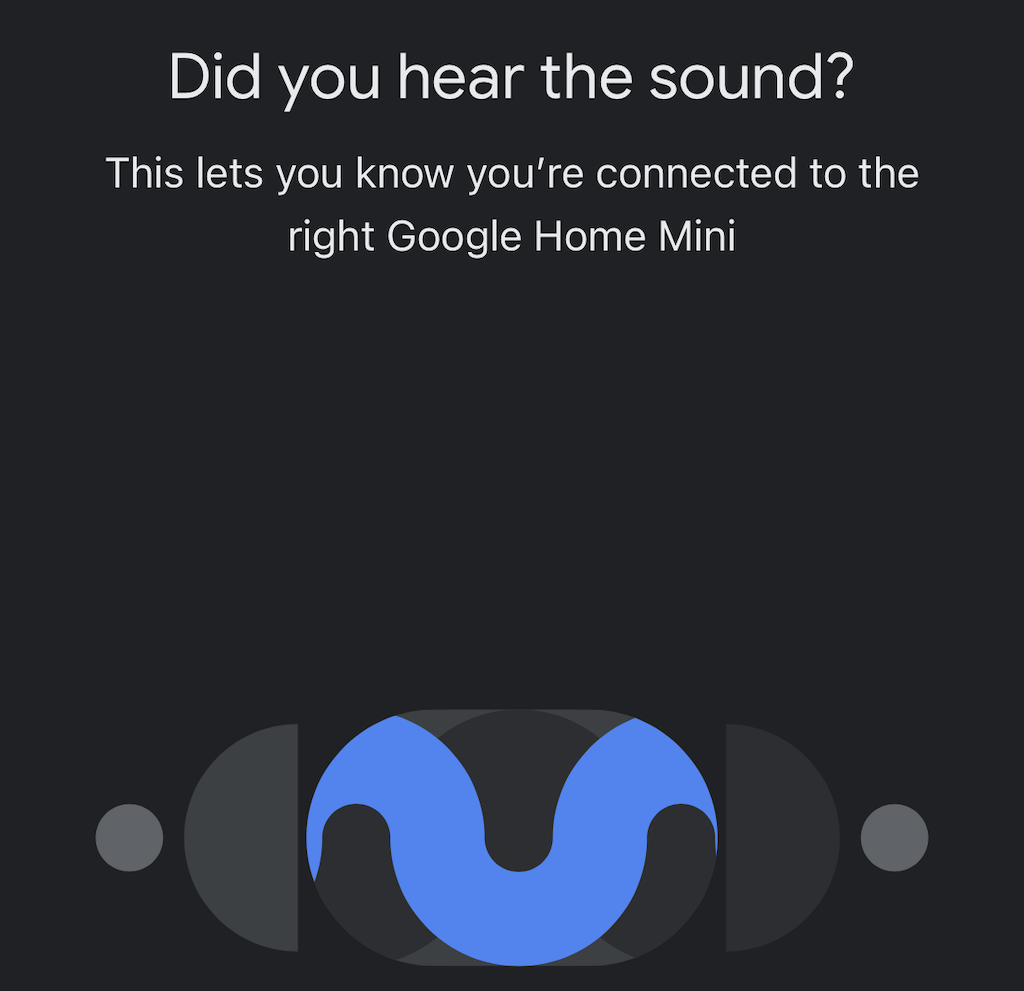
- Pokračujte podľa pokynov na nastavenie na obrazovke, kým sa nedostanete na obrazovku Wi-Fi. Vyberte svoju sieť Wi-Fi.
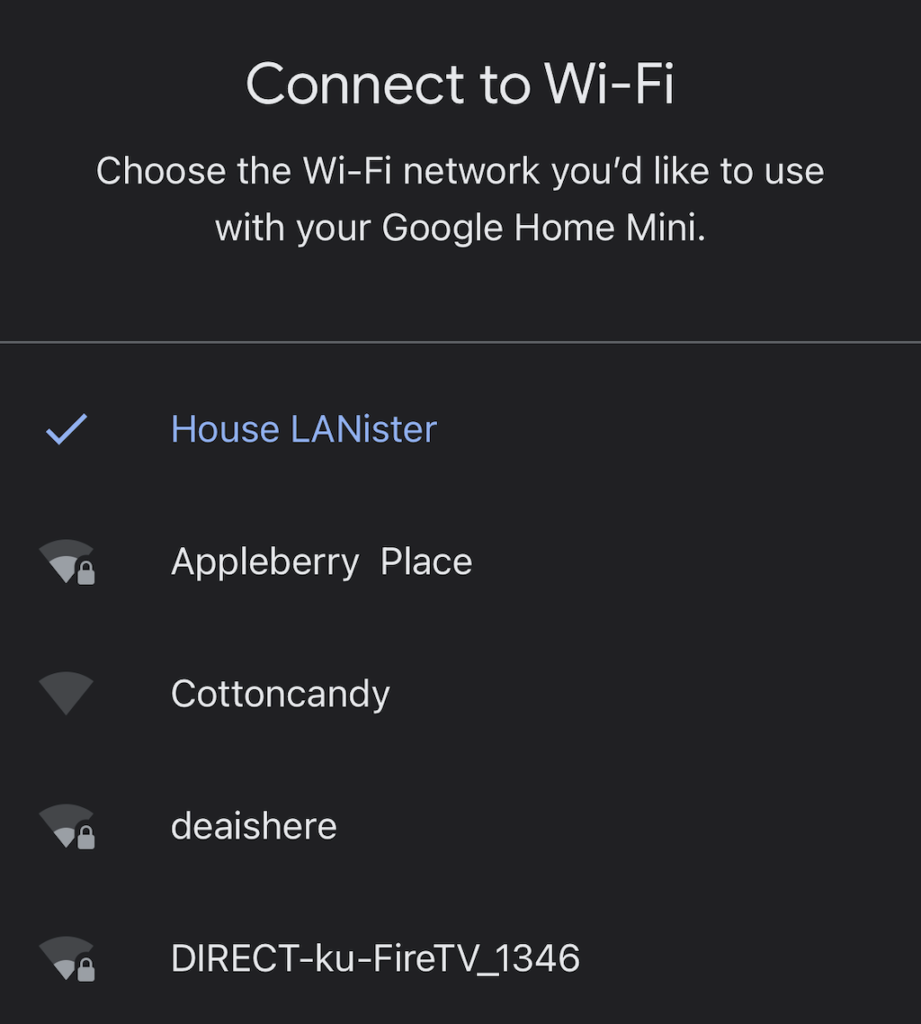
Po pripojení zariadenia k sieti Wi-Fi budete mať na výber niekoľko ďalších možností. Asistent Google vás prevedie každým krokom procesu nastavenia, ale môžete sa tiež rozhodnúť, že väčšinu z toho preskočíte a urobíte to neskôr.
Ako pripojiť Google Home k Wi-Fi z aplikácie Google Home
Ak ste nastavili nový smerovač a potrebujete pripojiť svoje zariadenie k novej sieti Wi-Fi (alebo riešite iné problémy), môžete svoje zariadenia Google pripojiť k sieti Wi-Fi prostredníctvom aplikácie Google Home.
- Vyberte svoje zariadenie v aplikácii Google Home.
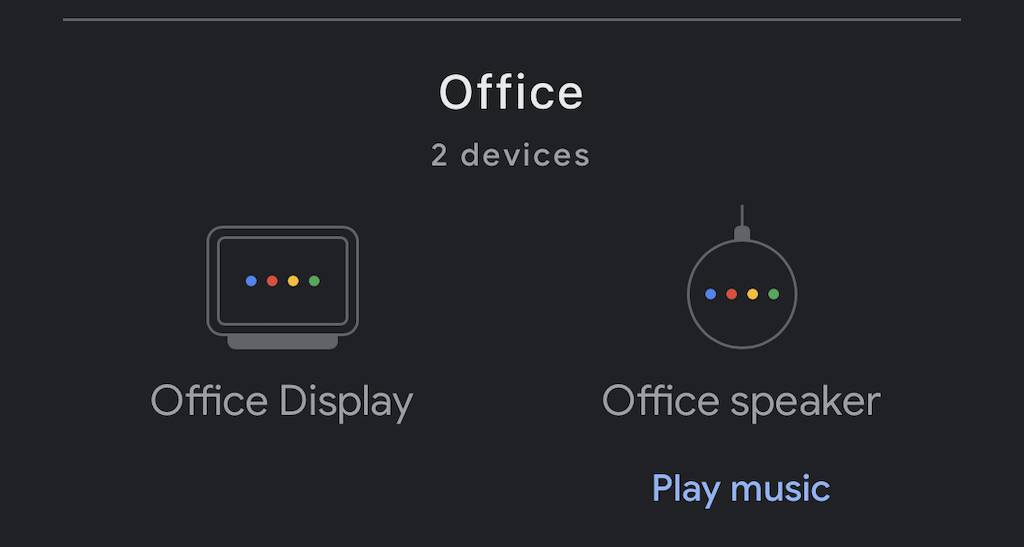
- V pravom hornom rohu vyberte Nastavenia > Informácie o zariadení.
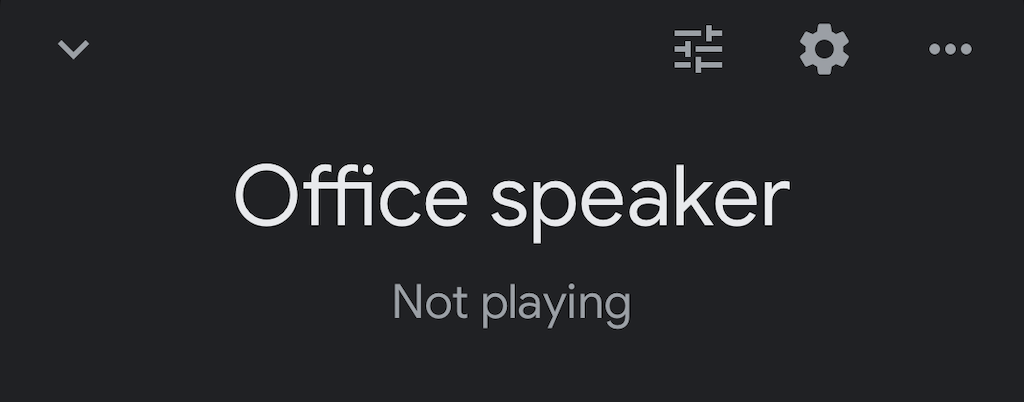
- Vyberte možnosť Wi-Fi .
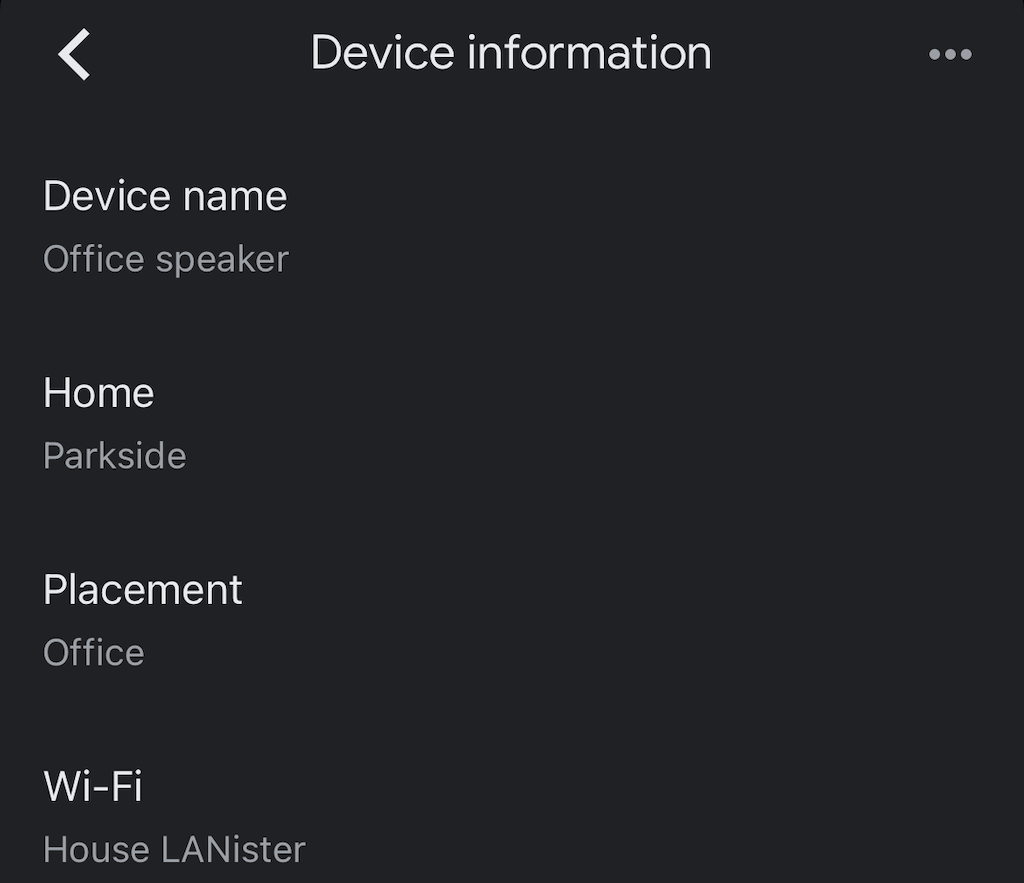
- Vyberte možnosť Zabudnúť na túto sieť.
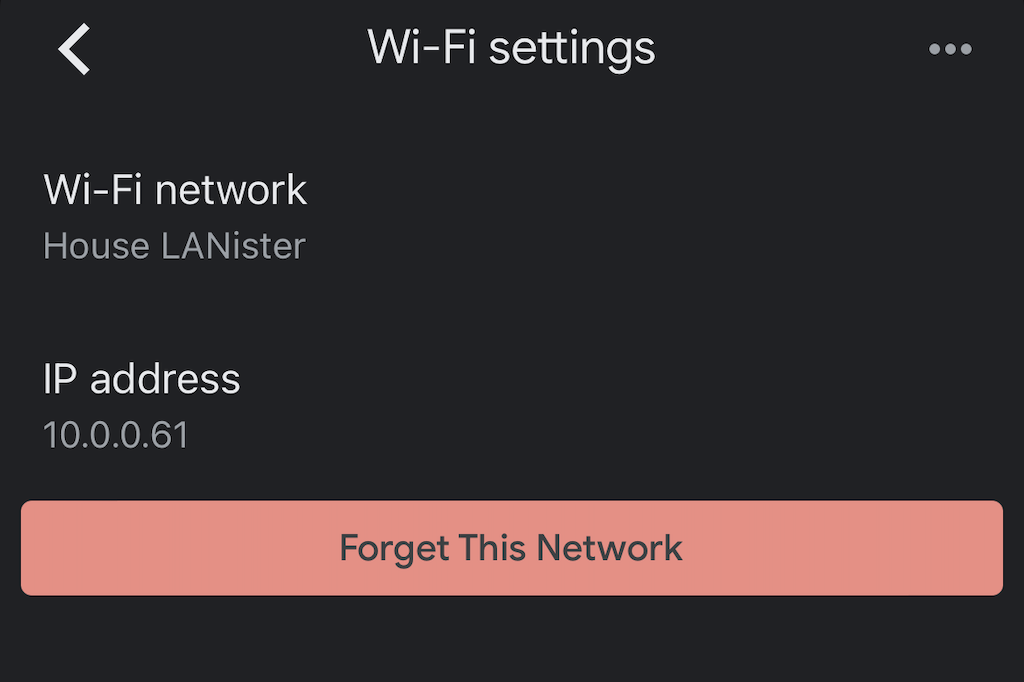
- Svoj výber potvrďte opätovným výberom možnosti Zabudnúť sieť Wi-Fi .
- Týmto sa vrátite späť na domovskú obrazovku aplikácie Google Home. Odtiaľ podľa vyššie uvedených krokov znova nastavte svoje zariadenie a pripojte ho k správnej sieti Wi-Fi.
Riešenie problémov so službou Google Home
Sú chvíle, keď vaša aplikácia Google Home alebo vaše zariadenie Google Nest môžu mať problémy s pripojením . Ak sa to stane, existuje niekoľko vecí, ktoré môžete urobiť na odstránenie týchto problémov.
Aktualizujte aplikáciu Google Home
Ak je vaša aplikácia Google Home zastaraná, nemusí sa pripojiť k vašej sieti Wi-Fi. Aktualizujte aplikáciu na svojom zariadení iPhone alebo Android. Uistite sa, že ste svojej aplikácii udelili správne povolenia.
Presuňte zariadenie bližšie k smerovaču
Teoreticky by vaše nové zariadenie malo fungovať, pokiaľ sa dokáže pripojiť k vašej bezdrôtovej sieti. Niekedy je však jednoduchšie pripojiť ho k internetu, ak je bližšie k smerovaču. Po pripojení ho odpojte a presuňte na miesto, kde ho chcete ponechať.
Vypnite a zapnite zariadenie
Odpojte svoje zariadenie Google Nest od steny na približne jednu minútu a potom ho znova zapojte. Tým sa vykoná mäkký reset zariadenia, ktorý môže vyriešiť mnoho bežných problémov.
Resetujte svoj smerovač
Niekedy problém spočíva v samotnom smerovači. Resetovanie smerovača môžete vykonať rovnakým spôsobom ako zariadenie Google. Pred opätovným pripojením ho odpojte od steny aspoň na šesťdesiat sekúnd. Pamätajte, že váš smerovač bude potrebovať čas na opätovné pripojenie, takže pred opätovným testovaním zariadenia mu dajte niekoľko minút.
Vykonajte obnovenie továrenských nastavení
Ak všetko ostatné zlyhá a zariadenie Google Nest nemôžete pripojiť k bezdrôtovej sieti, možno budete musieť začať od začiatku. Obnovenie továrenských nastavení zariadení môžete vykonať podľa správnych krokov. Máme úplný návod, ako tieto zariadenia resetovať .

Môžu domáce zariadenia Google fungovať na hotelovej sieti Wi-Fi?
Niektorí ľudia sa snažia zobrať si na cesty svojich šikovných asistentov. Zatiaľ čo tieto zariadenia môžu poskytnúť vášmu každodennému životu dosť užitočnosti, ich používanie v hotelovej Wi-Fi je ťažké z niekoľkých dôvodov.
Aj keď sa to dá, hotely majú tendenciu izolovať jednotlivé spojenia z bezpečnostných dôvodov. To sťažuje vášmu mobilnému zariadeniu vidieť vaše zariadenie Google Nest, aj keď máte internetové pripojenie.
„Najjednoduchšou metódou“ (ktorá stále vyžaduje ďalšie príslušenstvo) je investovať do cestovného smerovača, ktorý môžete pripojiť k hotelovej Wi-Fi cez Ethernet alebo Wi-Fi. Keď budete mať tento smerovač v prevádzke, môžete k nemu pripojiť svoje zariadenie Google Nest. Budete musieť postupovať podľa procesu nastavenia rovnako ako doma. Cestovný smerovač si predstavte ako akýsi adaptér, ktorý zaistí správne fungovanie vášho zariadenia Google Home.
Pripojenie domovskej stránky Google k sieti Wi-Fi má množstvo výhod, okrem toho, že sa ho pýtate alebo necháte svojho hlasového asistenta čítať ranné správy. Vaše zariadenie Google Home dokáže ovládať vašu inteligentnú televíziu cez Roku, upozorňovať vás na upozornenia v rámci vášho účtu Google a dokonca môže za vás spúšťať herné konzoly.
Postupujte podľa vyššie uvedených krokov, aby ste sa uistili, že vaše zariadenie Google Home je pripojené k internetu. O chvíľu budete hore a budete Chromecast používať ako profesionál.